销售业绩明细表(动态图表)
- 格式:xlsx
- 大小:27.42 KB
- 文档页数:3

销售业绩考核中动态雷达图的应用[摘要] 企业在经营活动中,产品的销售业绩是一个核心要素,它直接影响着企业的经济效益。在销售业绩考核问题上,本文从考核指标的设定和动态雷达图技术应用两个方面进行了探讨。[关键词] 销售业绩考核;雷达图;动态刷新销售环节是企业生产运营的生命线, 销售业绩是支撑企业生存发展的核心要素,因此企业的销售能力的强弱直接影响着企业的生产发展和经济效益。销售人员承担着企业具体的营销业务,是企业销售能力的重要载体,其能力的大小和积极性的高低直接决定企业的销售业绩。建立一套客观、公正、完善的销售人员业绩考核体系,采用科学的方法全面、客观、公正地考核与评价销售人员的业绩,对业务成绩显著的进行有效的激励,弘扬其业务素质和敬业精神,对于提高企业的经济效益、增强企业竞争优势将产生直接影响和重要作用。本文尝试通过设定销售业绩考核指标系列,使用动态雷达图进行销售业绩评估,构建一个销售业绩考核统计分析模型。一、销售业绩考核指标设定如何进行销售人员业绩考核是一个综合性的、受诸多因素影响的复杂问题,其评估体系的建立,应遵循定性判断和定量分析相结合、科学性与可操作性相结合的原则进行。本文仅从定量分析考核指标的视角出发,着重于销售业绩考核指标的设定和指标的数据处理问题展开讨论。根据企业销售业务的工作性质、目标和特征,可以看到销售人员的销售业绩主要反映在经营性(销售量、订单质量)、收益性(销售利润、货款回收)、成长性(客户管理、市场开拓)3个方面。据此可以设计出5类考核指标:(1)销售额考核:销售量完成率(=实际销售量/销售量定额);销售金额完成率(=实际销售金额/销售金额定额)。(2)销售利润考核:销售利润完成率(=实际完成利润/利润定额);订单平均利润率(=(∑(1-折扣率)/订单数));销售费用比率(=销售费用/销售额)。(3)货款回收考核:现金回收率(=现金/成交额);应收账款回收率(=应收账款回收额/应收账款总额)。(4)订单质量考核:订单取消比率(=被取消的订单数/订单总数);订单准确率(=(订单数-差错订单数)/订单数)。(5)客户关系考核:流失客户比率(=未购货的老客户/总客户数);客户平均访问率(=访问次数/客户总数);新客户比率(=新增客户/总客户数);客户投诉率(=客户投诉数/销售客户数);客户重复购买率(=重复购买次数/客户数)。上述这些指标体系形成的综合考核,可以避免如下弊端:如销售量完成率和销售销售利润完成率综合考核,可以避免销售人员为了一味追逐销售指标而低价倾销;销售量完成率和订单准确率、订单取消比率的综合考核,可以控制销售量的质量,这些均有利于防止销售人员急功近利,忽视市场长期运作和发展基础的不当行为。当然,对销售人员的全面考核除了定量的业绩考核外,还应该有态度和能力方面的定性考核。两者的结合可提高考核结果的科学性和客观公正性。二、销售业绩考核中雷达图的应用雷达图是在多个维度上比较两个或两个以上状态之间的差异的直观图示方法,多用于企业财务状况分析。由于它清晰直观、表现力较强,我们可以把它用于企业的销售业绩考核中,为企业的营销管理服务。用雷达图进行销售业绩分析考核的方法用以下示例说明。已知有某品牌公司的地区销售代表销售业绩考核表(见图1),现按如下步骤作雷达图:(1)选择数据建立雷达图:按住Ctrl选择标题区域A2:O2,某销售员的业绩数据区A4:O4和全体销售员业绩平均值区域A13:O13,接着点击“图表向导”工具按钮,按向导方式制作雷达图。(2)雷达图的设置:雷达图中有数值轴、数据系列、分类标志等图表元素,通过依次选择这些图表元素,分别用右键的快捷菜单选择相应选项,调整雷达图的坐标刻度(本例设置最大值为1,最小值为0,取消自动设置复选框)、设置数据系列背景、为各种图表元素设定合适的字体大小等。通过操作使得图表清晰醒目,方便使用。设置操作完成后的雷达图如图2所示。(3)雷达图的使用:该雷达图有两个数据系列:销售员个体的业绩和销售团队的平均值。通过形象直观地比较两者的差异,管理层可方便有效地进行销售业绩考核。三、动态雷达图的实现以上述方法构建的雷达图是静态的,如果对于不同的销售员,都要制作一张对应的雷达图,工作量是相当大的,尤其是在销售人员较多的情况下。以下本文提出研制动态雷达图的方法,来解决上述困难。(1)在图1的A12单元格中输入如下公式:=IF(AND(CELL("row")<=11,CELL("col")=1),INDEX(A$1:$O$13,CELL("row"),CELL("col")),"区域外") 。这个公式由多个函数复合而成,下面解释它们的作用:CELL()函数的作用是取出光标所在的活动单元格的行号和列号;INDEX()函数的作用是返回所指区域(此处是A$1:$O$13)内光标所在单元格的值到A12;IF()函数的作用是当光标不在销售员姓名区域时(即图1中灰色区域),将返回信息“区域外”作为出错提示,示例中光标有效的姓名选择区应该是A3:A10和A13。文献[1]提出的技术采用了INDIRECT()、ADDRESS()、CELL()、COLUMN()四个函数复合实现动态取数,本文将它改进为INDEX()和CELL()两个函数的复合,这样应用上可能更简洁清晰。另外,通过IF()函数的复合可以建立出错提示机制。(2)完成A12的公式后,用数据填充柄拖曳将其复制到B12:O12。(3)按住Ctrl选择标题区A2:O2,动态公式取数区A12:O12和全体销售员业绩平均值区域A13:O13,使用“图表向导”工具按钮制作雷达图并完成雷达图的设置。(4)建立“动态刷新”按钮。使用“视图”/“工具栏”/“控件工具箱”添加工具按钮,在按钮的Click事件中输入代码Calculate,需要时用于完成源数据更换和动态刷新功能。(5)应用时,当鼠标选择某销售员姓名后,单击“动态刷新”按钮,就可以看到被选中姓名的销售员业绩数据被动态复制到作图数据区A12:O12,同时雷达图也由于对应的数据发生变化而自动动态更新。当鼠标选择在无效单元格时,作图数据区内将呈现提示信息:“区域外”。主要参考文献[1] 蔡明杰. 财务分析与评价过程中“动态图表”的运用[J]. 中国管理信息化:会计版,2006(5).[2] 付华,肖丹凤. 财务分析雷达图的改进与运用[J]. 财会月刊,2007(12).[3] 王化中,强凤娇. 企业销售人员的绩效考核方法及模型[J]. 商场现代化,2007(3Z).。

Excel中如何进行数据可视化展示在当今的数字化时代,数据已经成为了企业和个人决策的重要依据。
然而,面对大量复杂的数据,如何快速有效地理解和分析它们成为了一个关键问题。
这时候,数据可视化就发挥了重要作用。
通过将数据转化为直观的图表和图形,我们能够更轻松地发现数据中的规律、趋势和关系。
而 Excel 作为一款广泛使用的电子表格软件,提供了丰富的数据可视化工具,能够帮助我们轻松实现数据的可视化展示。
接下来,让我们一起深入了解在 Excel 中如何进行数据可视化展示。
一、选择合适的数据类型在进行数据可视化之前,首先需要明确我们要展示的数据类型。
常见的数据类型包括数值型数据(如销售额、年龄等)、分类数据(如性别、地区等)和时间序列数据(如每月销售额、每日访问量等)。
不同的数据类型适合不同的图表类型。
对于数值型数据,如果要比较不同项目之间的大小关系,可以选择柱形图或条形图;如果要展示数据的分布情况,可以使用直方图或箱线图;如果要强调数据的比例关系,饼图或环形图是不错的选择。
对于分类数据,当类别较少时,可以使用柱形图或条形图来比较不同类别的数量;如果类别较多,且需要展示各类别之间的层次关系,使用树形图或旭日图会更加清晰。
对于时间序列数据,折线图能够很好地展示数据随时间的变化趋势;如果要同时展示多个时间序列数据的对比,可以使用多折线图。
二、准备数据在Excel 中,确保数据的准确性和完整性是进行数据可视化的基础。
将数据整理成规范的表格形式,每一列代表一个数据字段,每一行代表一个数据记录。
同时,检查数据中是否存在缺失值或错误值,并进行必要的清理和修正。
为了使数据更易于分析和可视化,可以对数据进行排序、筛选和分类汇总等操作。
例如,按照销售额从高到低对数据进行排序,可以更直观地看到销售业绩最好的产品或地区;对数据进行筛选,可以只展示符合特定条件的数据,如只显示某个时间段内的销售数据。
三、选择合适的图表类型Excel 提供了多种图表类型,如柱形图、折线图、饼图、条形图、面积图、散点图等。

Excel中如何进行数据可视化报告在当今数字化的时代,数据无处不在。
无论是企业的销售数据、财务报表,还是市场调研的结果,都以大量的数据形式呈现。
然而,单纯的数字罗列往往难以让人快速理解和洞察其中的关键信息。
这时候,数据可视化就成为了一种强大的工具,它能够将复杂的数据转化为直观、易懂的图表,帮助我们更快速、准确地分析和解读数据。
而 Excel 作为一款广泛使用的电子表格软件,提供了丰富的数据可视化功能,让我们能够轻松创建出专业且有价值的数据可视化报告。
一、数据准备在进行数据可视化之前,首先要确保数据的准确性和完整性。
对原始数据进行清理、筛选和整理,去除重复或错误的数据,确保数据的一致性和可靠性。
同时,根据分析的目的和需求,对数据进行分类、汇总和计算,为后续的可视化操作做好准备。
例如,如果我们要分析某公司一年的销售数据,可能需要按照产品类别、销售区域、销售时间等维度对数据进行分类和汇总,计算出每个类别或时间段的销售额、利润等关键指标。
二、选择合适的图表类型Excel 提供了多种图表类型,如柱状图、折线图、饼图、散点图、箱线图等。
每种图表类型都有其适用的场景和特点,选择合适的图表类型对于有效地传达数据信息至关重要。
1、柱状图柱状图适用于比较不同类别之间的数据差异。
例如,比较不同产品的销售额、不同地区的销售业绩等。
通过柱子的高度,可以直观地看出各类别的数值大小。
2、折线图折线图适合展示数据随时间或其他顺序变量的变化趋势。
比如,公司销售额在过去几个月或几年的变化情况、股票价格的波动等。
3、饼图饼图用于展示各部分在整体中所占的比例关系。
例如,公司不同产品的销售占比、不同部门的费用支出比例等。
4、散点图散点图用于研究两个变量之间的关系。
例如,分析广告投入与销售额之间的相关性、员工工作时间与工作效率的关系等。
5、箱线图箱线图可以展示数据的分布情况,包括四分位数、异常值等。
适用于比较多组数据的分布差异。
三、创建图表在 Excel 中创建图表非常简单。

本文将讲解如何从零开始使用PowerBI Desktop制作一份动态销售报告。
帮助大家快速入门PowerBI Desktop的操作。
我们先来看一下一份动态销售报告的构成。
1、左上角放置了小黎子数据分析的二维码图片,紧接着是切片器,由城市,店长,店铺数据默认情况下是所有的数据,点击下拉框可以进行筛选数据2、右上角是放置的卡片图,主要用于显示报告分析中重要的指标。
3、中间部分的图表显示的业绩排名,业绩贡献,业绩增长情况4、左下角的散点图,使用了十字线将所有员工分为四个象限,右上角就是指标最佳的员工,左下角就是指标比较差的人员。
圆圈大小代表着业绩金额大小。
5、右下角用表展现店铺的销售数据情况。
接下来,我们来具体实现这个动态销售报告。
一、了解数据源结构 本文中的数据源如下图: 我们需要分析销售数据,所以我在销售明细中模拟了2018年和2019年的数据。
将它们放置在销售明细文件夹中。
销售数据结构如下图: 店铺信息直接模拟了十一个店铺如下图: 销售目标数据模拟数据如下图: 该模拟数据只是为了方便给大家讲解PowerBI操作。
在实际业务中,我们的数据很有可能是来源于公司的业务系统或者来自不同部门的数据。
获取数据后我们需要对数据进行数据处理,合并数据,转换数据,处理成我们需要制作报告的样式方便分析数据。
二、导入数据源数据 在销售数据明细文件夹中有两个EXCEL文件,所以我们需要先对这个文件夹的数据进行合并处理。
然后处理合并单元格以及表头。
在PowerBI中可以直接处理文件夹。
接下来我们开始导入数据源步骤1、新建一个空白的PowerBI项目文件2、点击获取数据,选择更多,选择文件夹3、点击连接,选择数据源存储位置,点击确定。
然后点击转换数据进入PowerQuery编辑器(注意:该路径不是一尘不变的,有时候我们移动了文件夹,就需要重新引用。
我们可以通过主界面编辑查询的数据源设置来变更路径即可)4、查看导入三、合并销售数据在没有PowerBI之前我们在Excel中合并数据时主要时编写宏来处理数据,效率比较低。

销售分析各月数据报告图表目录销售分析各月数据报告图表 (1)引言 (1)背景介绍 (1)目的和意义 (2)数据收集和分析方法 (3)数据来源 (3)数据收集方法 (4)数据分析方法 (5)销售数据分析结果 (6)月度销售总额趋势分析 (6)不同产品销售额对比分析 (7)不同地区销售额对比分析 (8)不同销售渠道销售额对比分析 (8)销售数据报告图表设计 (9)图表类型选择 (9)数据可视化设计原则 (10)图表样式和配色选择 (11)销售数据报告图表示例 (12)月度销售总额趋势图 (12)不同产品销售额对比柱状图 (13)不同地区销售额对比饼图 (15)不同销售渠道销售额对比折线图 (15)结论和建议 (16)数据分析结果总结 (16)基于数据分析的销售策略建议 (17)参考文献 (18)引言背景介绍销售分析各月数据报告图表背景介绍随着市场竞争的日益激烈,企业需要不断地了解和分析销售数据,以便制定更有效的销售策略和决策。
销售数据报告图表是一种直观、清晰地展示销售情况的工具,通过对销售数据的整理和分析,可以帮助企业了解销售趋势、产品热销情况、市场份额等重要信息。
本文将针对销售数据进行分析,并通过图表的形式展示各月销售情况。
通过对销售数据的分析,我们可以更好地了解销售业绩的变化趋势,找出销售高峰和低谷,进而制定相应的销售策略。
首先,我们将对销售数据进行整理和分类。
销售数据包括销售额、销售量、销售利润等指标,我们将根据这些指标对销售数据进行分类,以便更好地进行分析。
同时,我们还将根据产品类型、地区、销售渠道等因素对销售数据进行细分,以便更全面地了解销售情况。
其次,我们将通过图表的形式展示销售数据。
图表是一种直观、易于理解的展示方式,可以帮助读者更好地理解销售情况。
我们将使用折线图、柱状图、饼图等不同类型的图表,以展示销售额、销售量、销售利润等指标的变化情况。
通过对这些图表的分析,我们可以更清楚地了解销售情况的变化趋势,找出销售的瓶颈和机会。
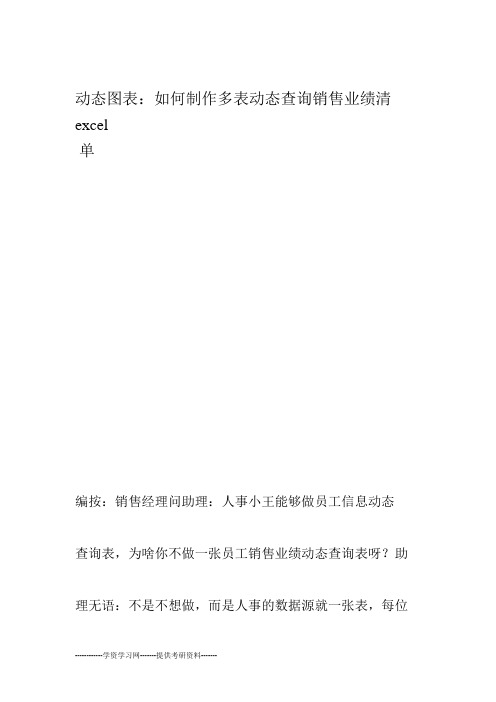
动态图表:如何制作多表动态查询销售业绩清excel单编按:销售经理问助理:人事小王能够做员工信息动态查询表,为啥你不做一张员工销售业绩动态查询表呀?助理无语:不是不想做,而是人事的数据源就一张表,每位员工信息还是唯一的,做查询很简单;销售部门每周一张销售明细(销售流水),并且每张明细中每个销售员存在多笔销售,这种动态查询难今天部落窝就借某单位双 (11)销售数据分享一篇做多表动态查询销售业Query Microsoft 绩清单的技术,解救各位销售助理、销售文员。
下面以销售人员业绩动态查询为例介绍Microsoft Query多表动态查询制作。
如下图,桌面销售数据文件夹里,包含了月日到511“”月日三天的销售数据。
711.每个工作簿里的内容都是当天所有业务人员的销售数据。
三个工作簿字段名都是一致的。
我们要做的动态跨表查询如下:根据上图我们能看到,改变业务人员的姓名,下方数据区域就会自动筛选出三个工作表里该业务人员的销售记录。
这里为了方便查询,姓名使用数据验证下拉菜单来显示。
当然在单元格直接输入姓名也可以达到同样的效果。
这是怎么做到的呢?来跟我一起学习吧!制作过程:建立查询表01 Step保存关闭三个工作簿,新建工作簿,在单元格输入A1业务人员,单元格输入其中一个业务员的姓名杨光””“A2“(这里也可以建立下拉菜单,有兴趣的读者可以自己试试)。
初步指定查询的数据源02 Step点击【数据】选项卡下【获取外部数据】组里自其他来“源下拉菜单的来自。
Query”Microsoft”“在【选择数据源】窗口数据库选项下点击“Excel”“Files”,勾选下方的使用查询向导创建编辑查询,点击确定。
]”“/[在【选择工作簿】窗口右侧目录里找到数据源所在的文件夹,在左侧数据库名找到其中一个工作簿,点击确定。
接下来有两种可能:系统弹出提示窗口和不弹出提示窗口。
弹出提示从()开始,不弹出提示直接从()开始。
21.()系统提示数据源中没有包含可见的表格,如下,”1 “直接点击确定。
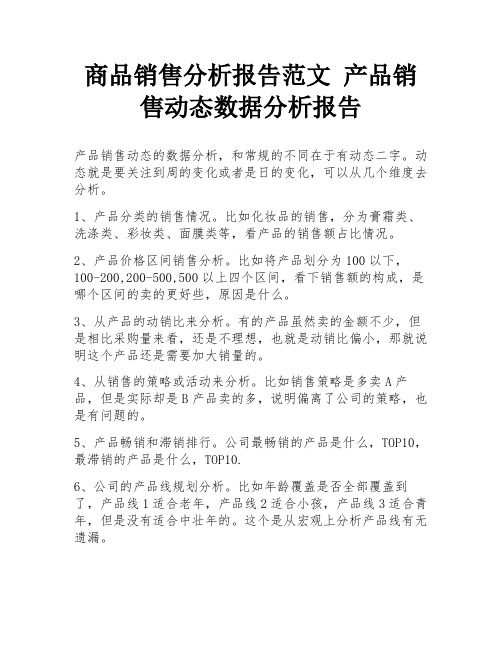
商品销售分析报告范文产品销售动态数据分析报告产品销售动态的数据分析,和常规的不同在于有动态二字。
动态就是要关注到周的变化或者是日的变化,可以从几个维度去分析。
1、产品分类的销售情况。
比如化妆品的销售,分为膏霜类、洗涤类、彩妆类、面膜类等,看产品的销售额占比情况。
2、产品价格区间销售分析。
比如将产品划分为100以下,100-200,200-500,500以上四个区间,看下销售额的构成,是哪个区间的卖的更好些,原因是什么。
3、从产品的动销比来分析。
有的产品虽然卖的金额不少,但是相比采购量来看,还是不理想,也就是动销比偏小,那就说明这个产品还是需要加大销量的。
4、从销售的策略或活动来分析。
比如销售策略是多卖A产品,但是实际却是B产品卖的多,说明偏离了公司的策略,也是有问题的。
5、产品畅销和滞销排行。
公司最畅销的产品是什么,TOP10,最滞销的产品是什么,TOP10.6、公司的产品线规划分析。
比如年龄覆盖是否全部覆盖到了,产品线1适合老年,产品线2适合小孩,产品线3适合青年,但是没有适合中壮年的。
这个是从宏观上分析产品线有无遗漏。
7、新品的销售情况分析。
新推出的产品,有没有收到预期的效果,产品的市场渗透率或占有率多高,产品的客户满意度怎样,都可以分析。
8、竞争对手的产品策略和销售情况分析。
如何写商品销售数据分析报告范文一份好的商品销售数据分析报告,有以下一些要点:第一,要有一个好的框架,跟盖房子一样,好的分析肯定是有基础有层次,有基础坚实,并且层次明了才能让阅读者一目了然,架构清晰、主次分明才能让别人容易读懂,这样才让人有读下去的欲望;第二,每个分析都有结论,而且结论一定要明确,如果没有明确的结论那分析就不叫分析了,也失去了本身的意义;第三,分析结论不要太多要精,如果可以的话一个分析一个最重要的结论就好了,很多时候分析就是发现问题,如果一个一个分析能发现一个重大问题,就达到目的了,不要事事求多,宁要仙桃一口,不要烂杏一筐,精简的结论也容易让阅者接受,减少重要阅者的阅读心理门槛,如果别人看到问题太多,结论太繁,不读下去,一百个结论也等于0;第四、分析结论一定要基于紧密严禁的数据分析推导过程,不要有猜测性的结论,太主观的东西会没有说服力,如果一个结论连你自己都没有肯定的把握就不要拿出来误导别人了;第五,好的分析要有很强的可读性,这里是指易读度,每个人都有自己的阅读习惯和思维方式,写东西按照自己的思维逻辑来写,自己觉得很明白,那是因为整个分析过程是你做的,别人不一定如此了解,要站在读者的角度去写分析邮件;第六,数据分析报告尽量图表化,这其实是第四点的补充,用图表代替大量堆砌的数字会有助于人们更形象更直观地看清楚问题和结论,当然,图表也不要太多,过多的图表一样会让人无所适从;第七、好的分析报告一定要有逻辑性,通常要遵照:1、发现问题--2、总结问题原因--3、解决问题,这样一个流程,逻辑性强的分析报告也容易让人接受;第八、好的分析一定是出自于了解产品的基础上的,做数据分析的产品经理本身一定要非常了解你所分析的产品的;第九、好的分析一定要基于可靠的数据源,其实很多时候收集数据会占据更多的时间,包括规划定义数据、协调数据上报、让开发人员提取正确的数据或者建立良好的数据体系平台,最后才在收集的正确数据基础上做分析,既然一切都是为了找到正确的结论,那么就要保证收集到的数据的正确性,否则一切都将变成为了误导别人的努力;第十、好的分析报告一定要有解决方案和建议方案,你既然很努力地去了解了产品并在了解的基础上做了深入的分析,那么这个过程就决定了你可能比别人都更清楚第发现了问题及问题产生的原因,那么在这个基础之上基于你的知识和了解,做出的建议和结论想必也会更有意义,而且你的老板也肯定不希望你只是个会发现问题的人,请你的那份工资更多的是为了让你解决问题的;十一、不要害怕或回避“不良结论”,分析就是为了发现问题,并为解决问题提供决策依据的,发现产品问题也是你的价值所在,相信你的老板请你来,不是光让你来唱赞歌的,他要的也不是一个粉饰太平的工具,发现产品问题,在产品缺陷和问题造成重大失误前解决它就是你的分析的价值所在了;十二、不要创造太多难懂的名词,如果你的老板在看你的分析花10分钟要叫你三次过去来解释名词,那么你写出来的价值又在哪里呢,还不如你直接过去说算了,当然如果无可避免地要写一些名词,最好要有让人易懂的“名词解释”;十三、最后,要感谢那些为你的这份分析报告付出努力做出贡献的人,包括那些为你上报或提取数据的人,那些为产品作出支持和帮助的人(如果分析的是你自己负责的产品),肯定和尊重伙伴们的工作才会赢得更多的支持和帮助,而且我想你也不是只做一锤子买卖,懂得感谢和分享成果的人才能成为一个有素养和受人尊敬的产品经理。
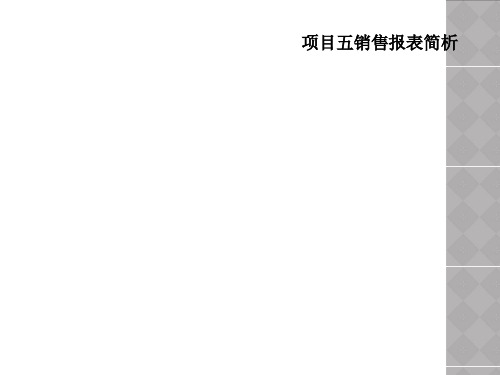

如何制作精准的销售数据报表在当今竞争激烈的市场中,准确的销售数据是企业决策和战略规划的重要依据。
制作精准的销售数据报表可以帮助企业了解市场情况、优化销售策略和提高业绩。
本文将介绍如何制作精准的销售数据报表。
一、确定报表的目标和内容在制作销售数据报表之前,首先需要确定报表的目标和内容。
不同的报表适用于不同的目标,比如销售额报表、销售渠道报表、客户分析报表等。
根据企业的需求和目标,明确报表所要表达的销售数据指标和维度。
二、收集和整理销售数据收集和整理销售数据是制作报表的基础工作。
销售数据可以来自于各个渠道,如销售人员的销售记录、POS系统、电子商务平台等。
根据报表的目标和内容,筛选出相关的销售数据,并进行分类和整理。
三、选择适当的数据可视化方式数据可视化是将冗长的数据转化为直观的图表和图形,有助于更好地理解和分析销售数据。
在选择数据可视化方式时,应根据数据的性质和表达的目的来选择,比如柱状图、折线图、饼图、地图等。
选择合适的图表和图形能够让销售数据更加清晰直观,并且能够突出重点。
四、设计报表布局和格式设计报表的布局和格式是保证报表整洁美观的重要因素。
在设计报表时,应注意以下几点:1. 界面简洁明了:合理的布局和分隔线可以使报表更易读,避免杂乱无章的感觉。
2. 字体和颜色选择:选择清晰易读的字体,并根据需要使用不同的颜色来区分不同的数据和指标。
3. 添加标题和标签:每个报表都应该有简明扼要的标题,以及适当的标签和说明,方便阅读和理解。
4. 表头和页脚设计:表头应清晰地显示报表的名称和日期,页脚可以用于显示相关信息和单位。
五、加入数据分析和解读制作销售数据报表不仅仅是简单地呈现数据,还应该加入数据分析和解读。
通过对数据进行分析,可以发现潜在的问题和机会,并提供相应的解决方案。
同时,对销售数据进行解读,可以帮助读者更好地理解销售趋势、变化和影响因素。
六、定期更新和优化报表销售数据是动态的,需要不断更新和优化报表。

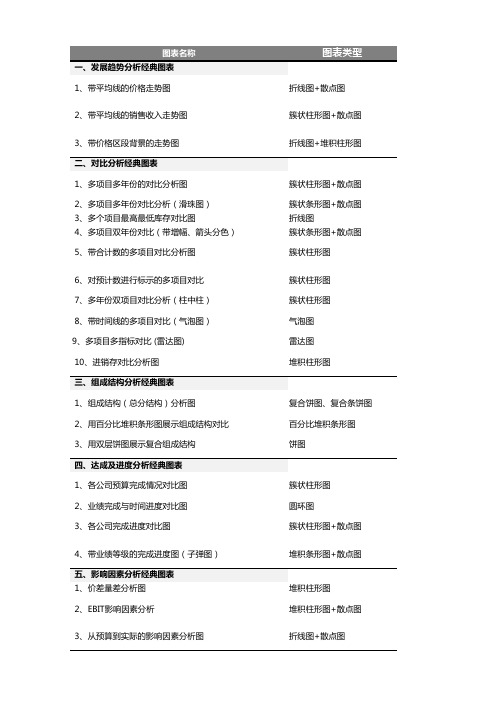
图表名称图表类型一、发展趋势分析经典图表1、带平均线的价格走势图折线图+散点图2、带平均线的销售收入走势图簇状柱形图+散点图3、带价格区段背景的走势图折线图+堆积柱形图1、多项目多年份的对比分析图簇状柱形图+散点图2、多项目多年份对比分析(滑珠图)簇状条形图+散点图3、多个项目最高最低库存对比图折线图4、多项目双年份对比(带增幅、箭头分色)簇状条形图+散点图5、带合计数的多项目对比分析图簇状柱形图6、对预计数进行标示的多项目对比簇状柱形图7、多年份双项目对比分析(柱中柱)簇状柱形图8、带时间线的多项目对比(气泡图)气泡图9、多项目多指标对比 (雷达图)雷达图10、进销存对比分析图堆积柱形图1、组成结构(总分结构)分析图复合饼图、复合条饼图2、用百分比堆积条形图展示组成结构对比百分比堆积条形图3、用双层饼图展示复合组成结构饼图1、各公司预算完成情况对比图簇状柱形图2、业绩完成与时间进度对比图圆环图3、各公司完成进度对比图簇状柱形图+散点图4、带业绩等级的完成进度图(子弹图)堆积条形图+散点图2、EBIT影响因素分析堆积柱形图+散点图3、从预算到实际的影响因素分析图折线图+散点图六、财务管理分析经典图表1、本量利分析图散点图2、自制与外购方案的决策分析散点图3、动态分析图簇状柱形图4、动态分析图2用途反映多个连续期间的价格、数量、收入等财务指标的变化趋势。
反映多个连续期间的价格、数量、收入或某财务指标的变化趋势反映多个连续期间某财务指标的变化趋势,并且要标示财务指标的区段,如“危险、警示、安全”用于多个财务指标多个期间的大小对比,或不同类别多个商品的指标对比。
用于多组数据的大小对比或者组成分析。
用于多组数据多项目的大小对比二年多项目对比时,需对增减幅度进行区分标示解决多项目多年份对比时,合计数簇明显高于其他簇的问题解决多项目多年份对比时,对预计数据进行特别标示可用于多年同期、二个公司多期间的指标对比用气泡大小形象对比各项目,并展示各项目的上线时间用于比较多项目多指标的横向比较直观的展示多个公司的材料、产品的进销存情况,也可用于资金收入、支出、留存情况既展示各部分的组成,又展示某特定部分的明细组成。
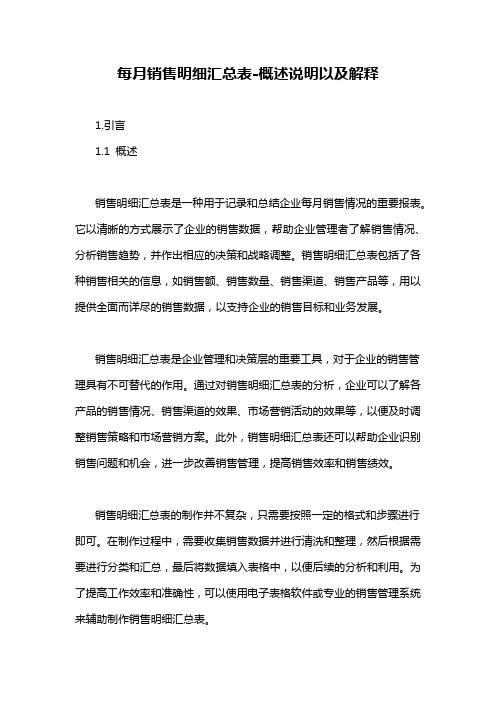
每月销售明细汇总表-概述说明以及解释1.引言1.1 概述销售明细汇总表是一种用于记录和总结企业每月销售情况的重要报表。
它以清晰的方式展示了企业的销售数据,帮助企业管理者了解销售情况、分析销售趋势,并作出相应的决策和战略调整。
销售明细汇总表包括了各种销售相关的信息,如销售额、销售数量、销售渠道、销售产品等,用以提供全面而详尽的销售数据,以支持企业的销售目标和业务发展。
销售明细汇总表是企业管理和决策层的重要工具,对于企业的销售管理具有不可替代的作用。
通过对销售明细汇总表的分析,企业可以了解各产品的销售情况、销售渠道的效果、市场营销活动的效果等,以便及时调整销售策略和市场营销方案。
此外,销售明细汇总表还可以帮助企业识别销售问题和机会,进一步改善销售管理,提高销售效率和销售绩效。
销售明细汇总表的制作并不复杂,只需要按照一定的格式和步骤进行即可。
在制作过程中,需要收集销售数据并进行清洗和整理,然后根据需要进行分类和汇总,最后将数据填入表格中,以便后续的分析和利用。
为了提高工作效率和准确性,可以使用电子表格软件或专业的销售管理系统来辅助制作销售明细汇总表。
本文将详细介绍销售明细汇总表的重要性、内容和格式,以及制作步骤。
同时,还将总结销售明细汇总表的作用,探讨销售明细汇总表可能存在的问题和解决方案,并展望销售明细汇总表在未来的应用前景。
希望通过本文的阐述,能够帮助读者更好地理解和运用销售明细汇总表,提升企业的销售管理水平,实现更好的销售业绩。
1.2文章结构1.2 文章结构本文按照以下结构展开,以便读者更好地了解每月销售明细汇总表的相关内容。
引言部分将从三个方面进行介绍。
首先,我们将给出整篇文章的概述,介绍每月销售明细汇总表在企业管理中的重要性。
其次,我们将明确本文的结构,列出各个章节的标题和主要内容,以便读者能够一目了然地了解文章的框架。
最后,我们将明确论文的目的,明确本文旨在探讨销售明细表的制作步骤、内容和格式,以及其应用前景和潜在问题等方面。

销售统计分析及预测常用方法一、统计常用EXCEL函数及功能手机微信关注公众号ID:datadw 学习数据挖掘,研究大数据,关注你想了解的,分享你需要的。
1、单元格格式的设定。
由于从查询系统中拷贝出来的资料都是常规形式,但是我们的款号中存在首位是“0”的情况,因此,在拷贝资料之前首先应将首位数字要求是“0”的单元格设置成文本形式。
同样,其余的销售资料要求是常规或数值形式,所以千万不能将其它单元格改变格式2、数据透视表。
创建数据透视表的第一步首先要列出数据清单(数据清单中资料的收集见资料收集),再单击“资料”菜单中的“数据透视表和图表报告”。
在“数据透视表和数据透视图向导”的步骤 1 中,遵循下列指令,并单击“所需创建的报表类型”下的“数据透视表”,按照向导操作。
注意:在第三步中需要确定版式;数据透视表完成后,必须进行数值性粘贴后方能对数据透视表进行改动。
3、查找函数。
在分析中常会用到一些查找功能,最简单的是:Ctrl+F,进行简单的查找;另外,还有还有一些常用的函数,如:lookup、vlookup、hlookup等,具体用法见EXCEL中的帮助。
4、条件函数。
常用的条件函数有:IF、SUMIF、COUNTIF5、资料汇总。
在工具栏“资料”下有一个分类汇总,按提示操作。
6、文件加密。
选择“另存为”中的常规选项,按提示操作。
7、对文件进行保护。
有时候遇到报价,或者一些公文性的文件不允许别人改动或看到是如何计算时,可以对文件进行保护,可以先在“设定单元格格式”的“保护”中选择“隐藏”,然后在“工具”中选择“保护”,可以加密。
8、常用函数:MIN、MAX、MID、LEFT、RIGHT、SUM、A VERAGE、COUNT、LEN、Σ、$、£、SQRT、INT、CEOMEAN、ROUND、HYPERLINK等二、资料收集统计分析的第一步就是收集资料,收集资料的常有方法有普查、重点调查、抽样调查。
在我们现在要做的销售分析中,资料来源主要是查询系统,在熟悉了查询系统的基础上即可以运用不同的查询方法收集不同的销售资料。
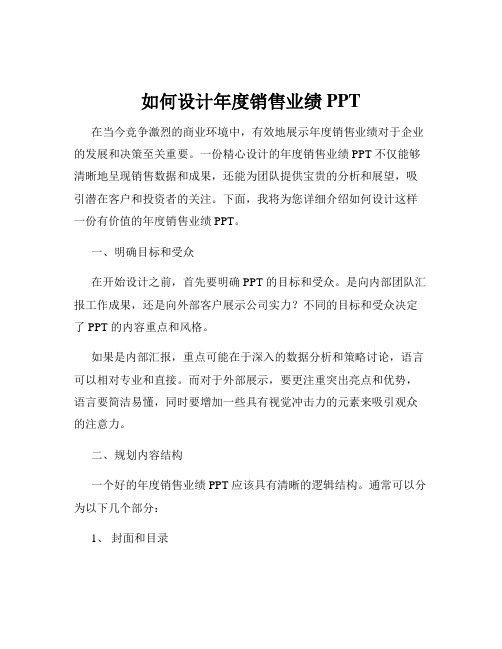
如何设计年度销售业绩PPT 在当今竞争激烈的商业环境中,有效地展示年度销售业绩对于企业的发展和决策至关重要。
一份精心设计的年度销售业绩 PPT 不仅能够清晰地呈现销售数据和成果,还能为团队提供宝贵的分析和展望,吸引潜在客户和投资者的关注。
下面,我将为您详细介绍如何设计这样一份有价值的年度销售业绩 PPT。
一、明确目标和受众在开始设计之前,首先要明确 PPT 的目标和受众。
是向内部团队汇报工作成果,还是向外部客户展示公司实力?不同的目标和受众决定了 PPT 的内容重点和风格。
如果是内部汇报,重点可能在于深入的数据分析和策略讨论,语言可以相对专业和直接。
而对于外部展示,要更注重突出亮点和优势,语言要简洁易懂,同时要增加一些具有视觉冲击力的元素来吸引观众的注意力。
二、规划内容结构一个好的年度销售业绩 PPT 应该具有清晰的逻辑结构。
通常可以分为以下几个部分:1、封面和目录封面应包含公司名称、报告年份和主题,例如“_____公司 20XX 年度销售业绩报告”。
目录要列出各个章节的标题和页码,方便观众快速了解 PPT 的整体框架。
2、概述简要介绍年度销售业绩的总体情况,包括主要的成果和关键数据。
设定报告的背景和目的,让观众明白为什么要关注这份报告。
3、销售业绩数据详细展示销售额、销售量、市场份额等关键指标的年度变化趋势。
可以使用图表,如柱状图、折线图、饼图等,使数据更加直观。
分析业绩增长或下降的原因,例如市场环境变化、产品创新、营销策略等。
4、销售渠道分析比较不同销售渠道(如线上、线下、经销商等)的销售贡献。
评估各渠道的优势和不足,提出优化建议。
5、客户分析按客户类型、地区、规模等维度对客户进行分类分析。
展示重点客户的合作情况和贡献。
6、产品分析分析各类产品的销售表现,包括畅销产品和滞销产品。
探讨产品创新和改进的方向。
7、竞争分析研究竞争对手的销售策略和市场表现。
找出自身的竞争优势和差距,制定应对策略。
8、团队与策略介绍销售团队的组织架构和工作成果。

在excel中如何实现数据可视化的定制化在 Excel 中如何实现数据可视化的定制化在当今数字化的时代,数据的重要性不言而喻。
而如何将复杂的数据以清晰、直观的方式呈现出来,让人们能够快速理解和洞察其中的信息,成为了一项关键的技能。
Excel 作为一款广泛使用的电子表格软件,提供了丰富的数据可视化功能,让我们能够根据自己的需求实现定制化的展示。
一、明确数据可视化的目标在开始定制化数据可视化之前,首先要明确我们的目标。
是要展示数据的趋势、比较不同数据的差异、突出数据的分布,还是要呈现数据之间的关系?明确目标将有助于我们选择合适的图表类型和可视化方式。
例如,如果我们想要展示某个产品在不同时间段的销售趋势,那么折线图可能是一个不错的选择;如果要比较不同地区的销售业绩,柱状图则更能直观地体现差异。
二、选择合适的图表类型Excel 提供了多种图表类型,包括柱状图、折线图、饼图、散点图、箱线图等等。
每种图表类型都有其特点和适用场景。
1、柱状图柱状图适用于比较不同类别之间的数据大小。
它可以清晰地展示每个类别的数值,并且能够直观地看出哪个类别最高,哪个类别最低。
2、折线图折线图则更适合展示数据随时间或其他连续变量的变化趋势。
通过连接各个数据点,我们可以清晰地看到数据的上升、下降或波动情况。
3、饼图饼图主要用于展示各部分占总体的比例关系。
当我们想要强调某个部分在整体中所占的份额时,饼图能够很好地实现这一目的。
4、散点图散点图用于展示两个变量之间的关系。
通过观察数据点的分布情况,可以判断两个变量之间是正相关、负相关还是没有明显的相关性。
5、箱线图箱线图可以用来展示数据的分布情况,包括四分位数、异常值等。
它对于分析数据的离散程度和集中趋势非常有用。
三、准备数据在进行数据可视化之前,确保数据的准确性和完整性是至关重要的。
同时,对数据进行适当的整理和预处理,能够让后续的可视化工作更加顺利。
例如,如果数据存在重复或错误,需要先进行清理;如果数据的格式不一致,可能需要进行统一转换。